
Funktionen - Buchhaltung
- Benutzerdef. BankdateiImport 
Das Programm bietet Ihnen mithilfe eines Assistenten die Möglichkeit, Ihre eigenen Bankdateiformate zu erstellen. Nachdem Sie Ihre eigenen Dateiformate definiert haben, können Sie Ihre Dateien zur Weiterverarbeitung in die Belegerfassung übertragen. Dies kann hilfreich sein, wenn Sie Ihre Kontoauszüge in Dateiform erhalten oder wenn Sie zum Beispiel Ihre Kontoauszüge von Ihrem Online-Banking-Modul nach Microsoft® Excel® exportieren.
Der Import von Bankdateien kann Ihre Belegerfassung vereinfachen. Sie vermeiden, dass Sie alle Transaktionen von Hand eingeben müssen.
 Tipp: Als Standardformat ist MT940 vorgesehen. Möchten Sie ein anderes
Dateiformat wie .xls oder .csv verwenden, können Sie dies hier
definieren.
Tipp: Als Standardformat ist MT940 vorgesehen. Möchten Sie ein anderes
Dateiformat wie .xls oder .csv verwenden, können Sie dies hier
definieren.
Bitten Sie ggf. Ihre Bank um eine Einzelauflistung der Posten.
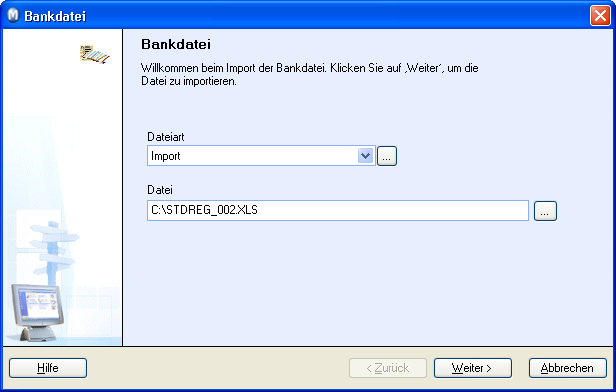
 Achtung:
Wenn Sie zum erstenmal Ihre benutzerdefinierten Bankdateien importieren,
müssen Sie jede Transaktion mit dem gewünschten Konto, Debitoren oder
Kreditoren verknüpfen. Beim nächsten Import wird Ihnen das System automatisch
das Konto und/oder den Debitor/Kreditor vorschlagen, je nachdem, was Sie
beim vorherigen Import ausgewählt hatten. Sie können diese Vorschläge
für jeden Posten in der Bankdatei überschreiben.
Achtung:
Wenn Sie zum erstenmal Ihre benutzerdefinierten Bankdateien importieren,
müssen Sie jede Transaktion mit dem gewünschten Konto, Debitoren oder
Kreditoren verknüpfen. Beim nächsten Import wird Ihnen das System automatisch
das Konto und/oder den Debitor/Kreditor vorschlagen, je nachdem, was Sie
beim vorherigen Import ausgewählt hatten. Sie können diese Vorschläge
für jeden Posten in der Bankdatei überschreiben.
 Bevor Sie Bankdateien importieren können, müssen Sie deren Format bestimmen.
Dies geschieht mithilfe des Assistenten, den Sie starten, indem Sie auf
die ...-Schaltfläche neben dem
Feld Dateiart klicken.
Bevor Sie Bankdateien importieren können, müssen Sie deren Format bestimmen.
Dies geschieht mithilfe des Assistenten, den Sie starten, indem Sie auf
die ...-Schaltfläche neben dem
Feld Dateiart klicken.
So lesen Sie Bankdateien ein:
Wählen Sie den Dateityp aus der Auswahlliste.
Klicken Sie auf die ...-Schaltfläche und wählen Sie die Datei aus, die Sie importieren möchten.
Klicken Sie auf Weiter.
Wählen Sie das relevante Konto.
Wählen Sie das gewünschte Zwischenkonto. Das System wird Ihnen ein Konto für Posten vorschlagen, die es nicht eindeutig einem Konto bzw. Debitor/Kreditor zuordnen kann (auf der Grundlage vorheriger Importe). Sie können diese Einstellungen im weiteren Verlauf der Assistentenhilfe übersteuern.
Klicken Sie auf Vorschau schließen, wenn Sie die Vorschau für den Bericht Bankdateiimport kontrolliert haben.
Wenn Sie für einen Posten das Konto wechseln wollen, markieren Sie ihn und klicken Sie auf Bearbeiten.
Klicken Sie auf Weiter, wenn Sie Ihre Änderungen durchgeführt haben.
Kontrollieren Sie Ihren Bankdatei-Import nochmals, wenn Sie Ihre Änderungen durchgeführt haben.
Klicken Sie auf Vorschau schließen, um das Vorschaufenster zu verlassen.
Klicken Sie auf Ausführen, um den Import zu bestätigen und übertragen Sie so die Posten in die Belegerfassung.
Drucken Sie den Bericht, der Ihnen eine Zusammenfassung über die erstellten Belege gibt, und verlassen Sie dann die Vorschau.
 Um die importierten Belege zu buchen, gehen
Sie in die Belegerfassung (Funktionen - Buchhaltung - Belegerfassung)
und klicken Sie auf Bücher aktualisieren.
Um die importierten Belege zu buchen, gehen
Sie in die Belegerfassung (Funktionen - Buchhaltung - Belegerfassung)
und klicken Sie auf Bücher aktualisieren.
Haben Sie Probleme mit dem Import von benutzerdefinierten Bankdateien?
Kontrollieren Sie, ob das von Ihnen festgelegte Datumsformat mit dem der zu importierenden Datei übereinstimmt.
Ändern Sie die Datumsspalte in Microsoft Excel in eine Datumsspalte, die mit * beginnt (z. B. *14/03/2001)
Kontrollieren Sie, dass die Datei, die Sie von ihrer Bank erhalten haben, als Excel-Datei gespeichert ist. (.xls oder .csv).
Erhalten Sie eine Fehlermeldung beim Import von Excel-Dateien? Speichern Sie die Datei im Format Microsoft Excel 5.0/95 Workbook (*.xls). Starten Sie den Import danach erneut.
Siehe auch: